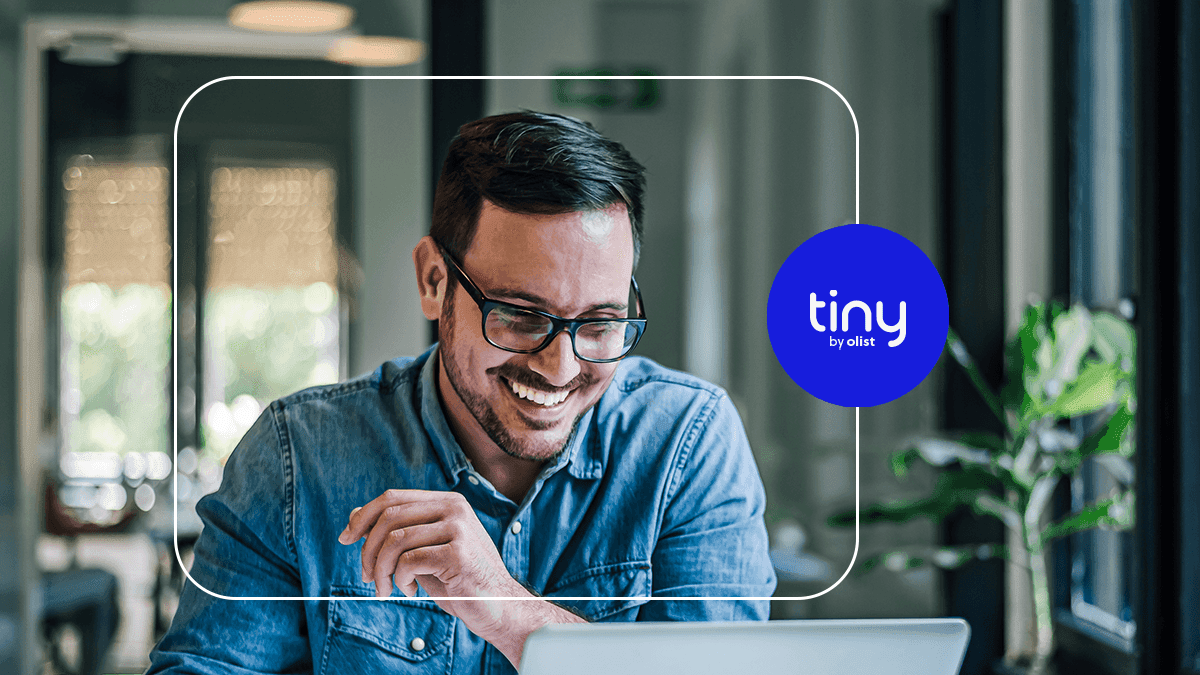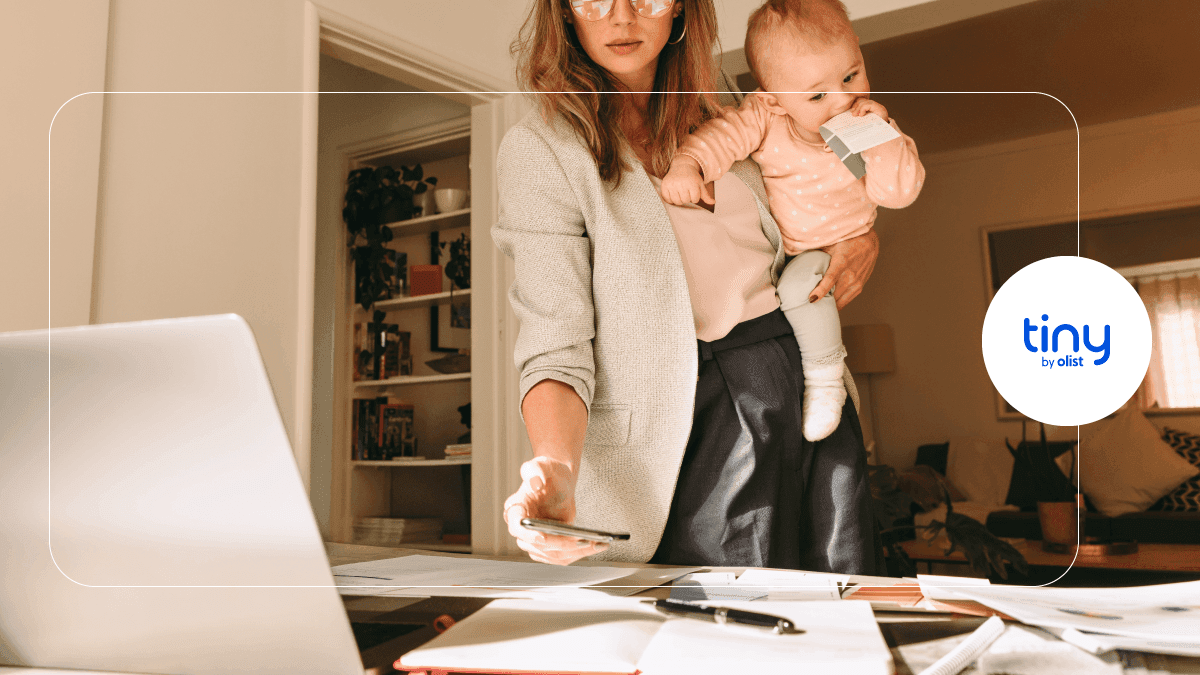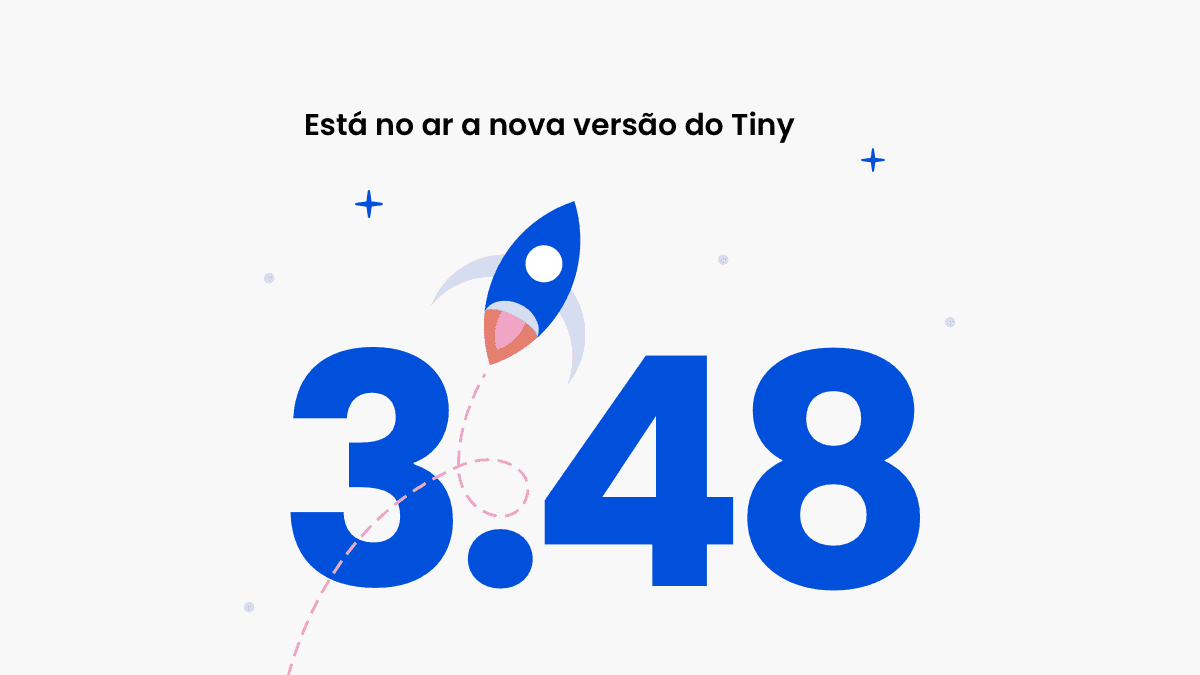O Mercado Livre é uma boa opção para quem deseja começar a vender online ou então aumentar seus canais de venda. Com o intuito de desburocratizar o comércio eletrônico, é permitido que qualquer pessoa ou empresa possa anunciar seus produtos no Mercado Livre, e para isso, o anunciante precisa apenas ser maior de idade, com CPF ou CNPJ válido.
Apesar destas serem as únicas obrigações, a emissão de notas fiscais para pedidos do Mercado Livre é recomendada pelo marketplace, pois oferece maior segurança na transação, tanto para o comprador quanto para o vendedor.
Dificuldade do seller x Solução do Tiny ERP
Para que o seller (vendedor do Mercado Livre) não precise copiar dados de um sistema para o outro e ainda possa acelerar o envio das encomendas, o Tiny disponibiliza a integração direta com o marketplace para recebimento dos pedidos, emissão das notas fiscais, entre outros recursos.
A emissão de notas fiscais faz parte da rotina de faturamento de um e-commerce, e tornar este processo mais ágil é uma das vantagens de utilizar o Tiny ERP. Após receber os pedidos no Tiny, já é possível emitir as notas fiscais e dar continuidade no processo, com separação e despacho da encomenda.
O André do Mercado Livre participou de um webinar junto ao Tiny, para que você Aprenda como vender no Mercado Livre. Aproveite!
Emissão de notas fiscais no Tiny ERP
Após receber os pedidos no Tiny, é hora de emitir as notas fiscais das vendas feitas no Mercado Livre.
Para das início, acesse os pedidos em Menu → Pedidos de venda. Selecione os pedidos que deseja emitir a nota fiscal e clique em Gerar notas fiscais. Quando a nota for gerada, um ícone (N vermelho) será mostrado na lista de integrações.

Para autorizar as notas na Sefaz, acesse Menu → Vendas → Notas Fiscais, selecione as notas e clique em Autorizar selecionadas. Com as notas emitidas, os dados já podem ser enviados para o Mercado Livre.
Envio de dados da Nota Fiscal para o Mercado Livre
Nas configurações da integração com o Mercado Livre, na aba Configurações, você pode escolher se o envio de dados da NFe será feito de forma automática após autorizar a nota fiscal, ou se prefere que seja realizado manualmente.
Se escolher a opção automática, não precisará mais se preocupar com isso. O Tiny faz o trabalho por você. Mas, se preferir a forma manual, escolha entre fazer o processo através das notas fiscais ou pela expedição:
Acesse Menu → Vendas → Notas Fiscais → Aba Emitidas → Selecione as notas → Mais Ações → Envio de dados NFe para e-commerce. São enviados os seguintes dados ao Mercado Livre: Chave de acesso da NFe e o CFOP do primeiro item presente na NFe.
Ao acessar o módulo de expedição, você encontra filtros ao lado do campo de busca. No primeiro filtro, escolha por Pedidos. No segundo filtro, escolha a transportadora que deseja.
Selecione a expedição desejada, clique no Menu de contexto e selecione Enviar chave de acesso para o e-commerce. Assim como o envio pelas notas fiscais, os dados da Chave de acesso da NFe e o CFOP do primeiro item presente na NFe são enviados para o Mercado Livre.
Notificação ao comprador
Sempre que os dados referentes a nota fiscal são enviados para o marketplace, o comprador receberá uma mensagem no painel do Mercado Livre com as seguintes informações:
- Número da nota;
- Chave de acesso;
- Data de emissão;
- Link para impressão da DANFE;
- XML da NFe em anexo.
Assim ele poderá acompanhar o andamento de sua compra e se sentir seguro, melhorando a experiência ao comprar no Mercado Livre.
Dados fiscais dos produtos
Para a emissão das notas fiscais, os dados fiscais devem estar corretamente preenchidos no cadastro dos produtos. A mesma regra vale para empresas que utilizam o recurso de Fulfillment, onde o próprio Mercado Livre emite as notas fiscais, ou Mercado Envios Coletas. Caso algum dado não esteja correto, não será possível emitir a nota fiscal.
Para notas fiscais com erro, o Tiny exibirá através de uma mensagem qual foi o erro encontrado. Você deve fazer a correção e tentar novamente autorizar a nota.
Se você já enviou os produtos para o Mercado Livre, mas percebeu que faltaram dados fiscais de alguns itens, o Tiny permite que estes dados sejam enviados em lote.
Acesse Menu → Cadastros → Produtos → Marque os itens que deseja enviar e clique em Enviar dados fiscais para e-commerce.
A seguir, selecione a sua loja no Mercado Livre e clique em Selecionar.
Os campos enviados correspondem ao seu regime tributário, lembrando que eles precisam estar corretamente preenchidos para que o envio seja feito com sucesso. Caso tenha dúvidas, consulte o contador de sua empresa. Confira a lista abaixo:
- Descrição
- SKU
- Preço de custo
- NCM
- Origem
- GTIN
- CSOSN
- CEST
Importante: caso enviar dados fiscais de um produto tipo kit, todos os campos acima precisam estar preenchidos no kit e em seus componentes também.
São enviados todos os campos presentes nas naturezas de operação que foram selecionadas nos dados fiscais da configuração da integração com o Mercado Livre.
Serão exibidos os dados dos produtos que serão enviados. Para enviar os seus produtos, clique em Selecionar.
Você pode conhecer mais sobre este e outros recursos da parceria do Tiny com o Mercado Livre. Clique abaixo e aproveite: